Актуализиране на стартовия комплект на Центъра за върхови постижения (CoE)
Тази статия ви подготвя за надграждане на стартовия комплект CoE. Той предоставя насоки относно:
- Как да сте в крак с най-новата версия.
- Колко често и защо да прилагате надстройки.
- Как да инсталирате най-новата версия.
- Как да тествате последната версия.
Бележка
Ако настройвате CoE Starter Kit за първи път, вижте нашите инструкции за настройка. Ако искате да разширите стартовия комплект на CoE с ваши собствени персонализации, вижте нашето ръководство за разширяване на стартовия комплект на CoE.
Важно
Препоръчваме надграждане на решението на CoE Starter Kit поне на всеки три месеца. С бързия темп на промяна за Microsoft Power Platform, оставянето на актуализации за повече от три месеца може да доведе до неочаквани проблеми, когато актуализирате.
Колко често се пускат нови версии
Нова версия на CoE Starter Kit се пуска всеки месец, обикновено през първата пълна седмица на всеки месец. Важно е да знаете този ритъм на издаване, за да можете да прегледате, организирате, планирате и тествате най-новата версия.
Актуализациите (поправки на програмни грешки, подобрения, нови функции и отписвания) се обявяват чрез Бележки за версията на GitHub.
Бележки към изданието в GitHub
Всяко издание на CoE Starter Kit е придружено от бележка за изданието, която описва корекции на грешки и подобрения, адресирани от изданието. Трябва да прегледате бележката за изданието, преди да инсталирате новата версия във вашата организация.
Преглед на бележките към изданието
За да видите подробностите за дадено освобождаване:
Отидете до хранилището на CoE Starter Kit в GitHub.
Изберете бележките за най-новата версия .

Бележките по изданието съдържат регистър на промените на проблеми (поправки на грешки и подобрения), адресирани от новата версия, и може също да включват специфични инструкции за надграждане, които са нови за изданието. Това може да означава включване на нов поток или бележки за отхвърлени функции.
Абонирайте се за изданията на стартовия комплект на CoE
Гледайте издания в нашето хранилище на GitHub за да получавате известия за най-новото издание.
Влизане във вашия акаунт в GitHub.
Отидете до нашето хранилище на GitHub.
Изберете Гледайте>Персонализиран.

Изберете Издания.

Изберете Прилагане.
Колко често трябва да актуализирате стартовия комплект на CoE?
Ето въпроси, които трябва да имате предвид, когато решавате честотата на актуализиране:
- Новата версия разрешава ли проблем, който имате в момента?
- Новата версия съдържа ли нова функция която искате да изпробвате?
- Вашата текуща версия инсталирана ли е преди повече от три месеца?
С бързия темп на промяна за Microsoft Power Platform, оставянето на актуализации за повече от три месеца може да доведе до неочаквани проблеми, когато актуализирате.
Бакшиш
Преглеждайте изданията ежемесечно, като се абонирате за бележки по изданията.
Инсталиране на актуализации
По-долу са дадени инструкции стъпка по стъпка как да инсталирате най-новата версия на CoE Starter Kit.
Изтеглете най-новия файл с решение
Първо, прочетете бележките за най-новата версия.
Изтеглете най-новата версия на компресирания файл на CoE Starter Kit (aka.ms/CoeStarterKitDownload).
Важно
Извлечете zip файла след изтегляне и преди да преминете към следващата стъпка. Компресираният файл на стартовия комплект на CoE съдържа всички компоненти на решението, както и компоненти, които не знаят решение, които съставляват стартовия комплект на CoE.
Премахнете неуправляваните слоеве от потоците на инвентара
Преди да инсталирате надстройката, проверете дали решението е в добро състояние, за да получите новите актуализации.
Извършването на каквито и да било промени в потоци или приложения в решението създава неуправляван слой. Компонентите с неуправляеми слоеве няма да получават актуализации, докато не премахнете този неуправляван слой. Научете повече: Слоеве на решение
Всички потоци с Администратор | Шаблон за синхронизация v в името са отговорни за събирането на инвентара на вашия клиент и изграждането на основата, на която разчита CoE Starter Kit. Тези потоци не трябва да се персонализират. Ако имате допълнителни изисквания за това какъв инвентар да се събира, изпратете запитване за функция или създайте свой собствен поток. Научете повече: Разширяване на стартовия комплект на CoE
Първата ви проверка, преди да инсталирате надстройката, е премахването на неуправлявани слоеве от потоците на инвентара.
Бележка
Може несъзнателно да сте създали неуправляван слой, като сте избрали Редактиране за да разгледате действията на потока или като сте променили свойствата само за изпълнение на потока.
Можете да проверите за неуправлявани слоеве в потоците на инвентара с помощта на приложението Coe Admin Command Center .
Отворете приложението CoE Admin Command Center от вашата среда на CoE.
Изберете Потоци на CoE от навигацията.
Проверете дали някой от потоците показва иконата на слой, което показва, че има неуправляеми слоеве

Изберете иконата на слоя, за да отидете на страницата със слоя на решението на потока и да премахнете неуправлявания слой.

Премахване на други персонализации
Всеки облачен поток или приложение за платно, което сте променили, няма да получава актуализации, докато не премахнете неуправлявания слой.
Ако искате да запазите промените си, научете повече за това как да разширите стартовия комплект на CoE.
Ако не искате да запазите промените си, премахнете всички неуправляеми слоеве преди актуализацията. Добра индикация, че даден компонент е променен е, ако датата на промяна е по-нова от последната инсталация. Прочетете нашите препоръки за разширяване на стартовия комплект на CoE за да избегнете създаването на неуправляеми слоеве.
Изберете многоточие (...) >Вижте слоевете на решението.
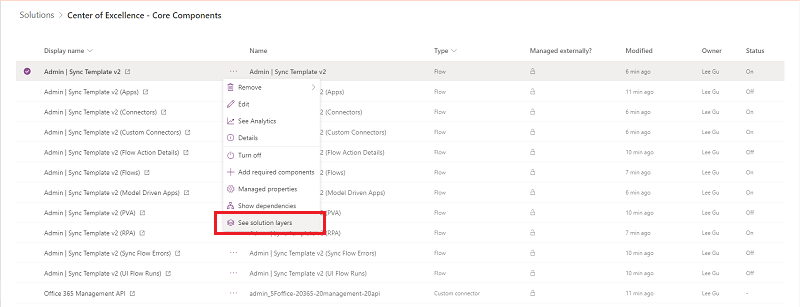
Изберете Премахнете неуправляван слой.

Импортиране на новата версия на решението
След като премахнете неуправляваните слоеве, можете да импортирате новата версия на решението:
Изберете Надстройка (настройка по подразбиране). Надстройките на решението ще изтрият компоненти, които са съществували, но вече не са включени в надстроената версия.

Ако надстройката добави нови променливи на средата или препратки към връзка, установете връзки и актуализирайте стойностите на променливата на средата. Ще намерите очакваните стойности в нашите инструкции за настройка.
Изчакайте обновяването да приключи. Това може да отнеме до 15 минути. По време на надграждането първо се инсталира новата версия и след това старата се изтрива. Докато надграждането се обработва, може да видите две решения с едно и също име във вашия изследовател на решения. Проверете историята на решенията за да видите напредъка на надстройката.

Надстройката ще приключи, когато крайният час вече не е празен.

Хронологията на решенията също ще ви покаже дали надстройката е неуспешна и защо. Повдигнете проблем и предоставете подробности за грешката при операцията на решението.

След като импортирането на решението е успешно, отворете решението Center of Excellence - Core Components .
Отворете приложението CoE Setup and Upgrade Wizard .
Това приложение предоставя ръководена стъпка по стъпка чрез стъпките за конфигуриране. По време на надстройка той ще ви покаже хронологията на решенията, всички компоненти с неуправлявани слоеве и всички нови приложения, потоци и променливи на средата, които са добавени по време на тази надстройка.
След като завършите тази стъпка, преминете към тестване.
Актуализиране на решението за регистрационен файл за проверка
Връзките към персонализирани конектори трябва да бъдат възстановени след надграждане на решението. Ако използвате решението Audit Log, нулирайте връзката към персонализирания конектор.
Стратегия за тестване
Както при инсталирането на всяка актуализация, тестването преди инсталирането в производствена среда увеличава вероятността за успех.
Важно
Тестването е важно, тъй като ви дава възможност да изпробвате нови функции и да потвърдите, че корекциите на грешки работят според очакванията. Правенето на това в изолирана среда защитава производствените версии.
Създайте специална среда за тестване за актуализации на CoE Starter Kit.
По-долу са някои препоръки:
- Създайте специална среда за тестване.
- Тестовата и производствената среда трябва да имат инсталирани едни и същи версии на CoE Starter Kit.
- В тестовите и производствените среди трябва да бъдат инсталирани едни и същи персонализации.
- Документирайте тестовите модели и очакваните резултати. Уверете се, че сте покрили всички възможни комбинации, които може да се провалят.
Примерен модел за изпитване:
| Препратка | Тест | Очакван резултат | Result |
|---|---|---|---|
| 1 | Активирайте: потока Администратор – Шаблон за синхронизация v3 | Включете успешно | Успех |
| 2 | Стартиране: Команден център за администратори на CoE | Приложението е стартирано успешно | Успех |
Тестване с потребителите
Когато приключите с вашите функционални тестове, трябва да проведете финални тестове с потребители на CoE Starter Kit. Това помага да се гарантира, че вашата актуализация няма да доведе до неочаквани резултати.
Ако имате проблем
Ако откриете бъг или проблем по време на тестване, можете да повдигнете бъг тук, като гарантирате, че ще предоставите решаваща грешка при работа подробности.
Управление на жизнения цикъл на приложение
Този документ не навлиза дълбоко в управлението на жизнения цикъл на приложението (ALM). Ако се интересувате от препоръки и сценарии, прегледайте общия преглед на управлението на жизнения цикъл на приложението с Microsoft Power Platform. ALM обхваща много дисциплини. Този документ засяга леко дисциплината на внедряване на решения.
ALM Accelerator for Power Platform
ALM Accelerator for Power Platform е референтна реализация, която стои върху Azure Pipelines и контрола на източника Git.
ALM Accelerator for Power Platform включва приложение за платно, което предоставя опростен интерфейс за производителите за редовно експортиране на компоненти в решения за контрол на източника и създаване на заявки за внедряване.
Microsoft Power Platform Build Tools
Microsoft Power Platform Build Tools за услуги на Azure DevOps автоматизира на общи задачи за изграждане и внедряване. Те могат да се използват с други задачи на Azure DevOps за съставяне на конвейери за изграждане и освобождаване.
Изтеглете инструментите и вижте документацията на задачите, за да започнете.